
Oletetaan, että kirjoitit kirjan ja päätti esittää sen sähköisessä muodossa myytäväksi verkkokaupassa. Valinnainen hinta on kirjan luominen. Freelancers ottaa melko konkreettisen määrän tällaiselle työlle.
Tänään opin luomaan kansien kirjoja Photoshopissa. Tällainen kuva sopii melko sijoittamiseen tuotekortille tai mainosbannerille.
Koska kaikki eivät voi piirtää monimutkaisia muotoja Photoshopissa, on järkevää hyödyntää valmiita ratkaisuja.
Näitä ratkaisuja kutsutaan toimeksi ja voit luoda korkealaatuisia kansiita, keksimällä vain suunnittelua.
Verkossa löytyy paljon kansi, jossa on kannet, syötä vain kysely hakukoneessa " Kattaa toiminta».
Minulla on suuri joukko nimen alla " Cover Action Pro 2.0».
Alkaa.
Lopettaa. Yksi neuvoja. Useimmat ominaisuudet toimivat oikein vain Photoshopin englanninkielisessä versiossa, joten ennen kuin aloitat työn, sinun on muutettava kieli englanniksi. Voit tehdä tämän siirtymällä valikkoon "Muokkaus - Asetukset".
Täällä muutamalla käyttöliittymä -välilehdellä kieli ja käynnistä Photoshop uudelleen.
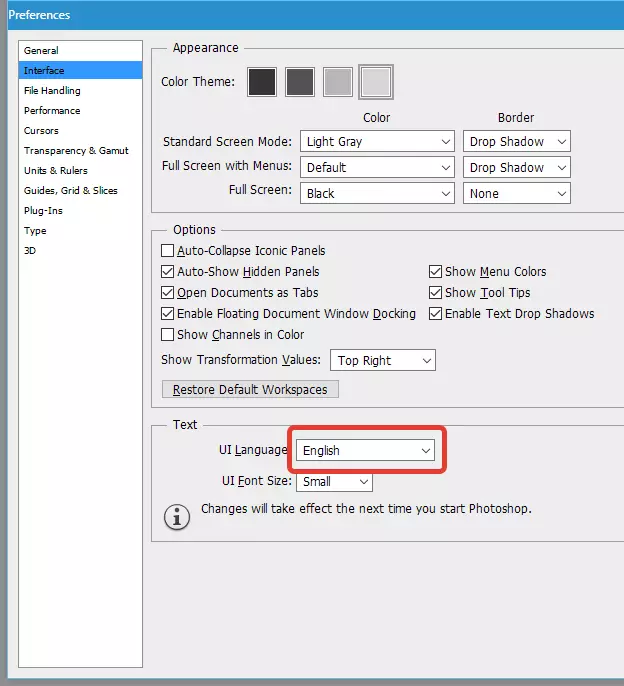
Seuraavaksi siirry valikkoon (ENG) "Ikkuna - Toimet".
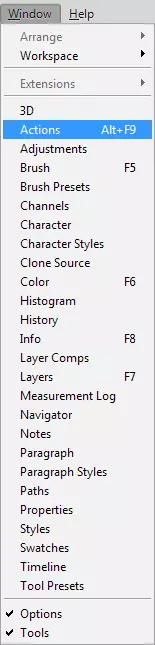
Napsauta sitten avattavassa paletissa kuvaketta määritetty kuvakaappaus ja valitse kohde "Kuormitustoimet".
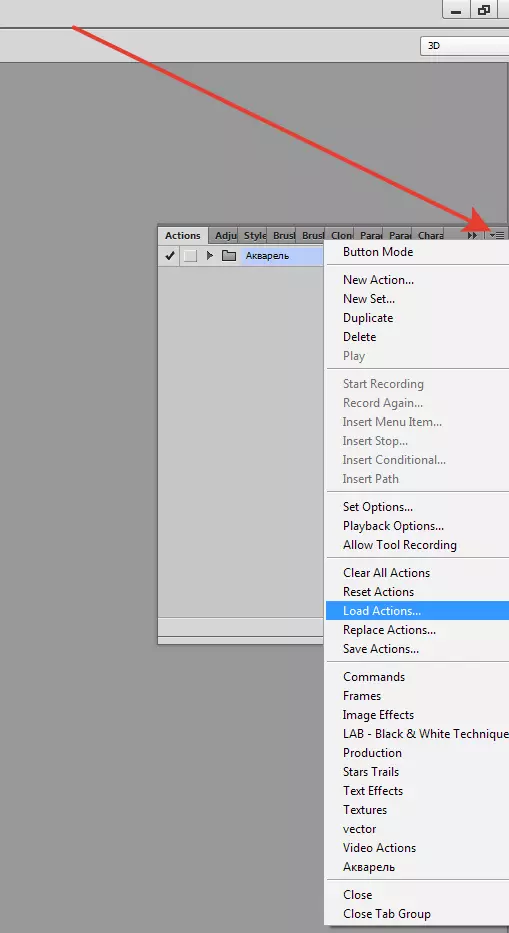
Valintaikkunassa löydämme kansion, jossa on ladattu toiminto ja valitse haluamasi.
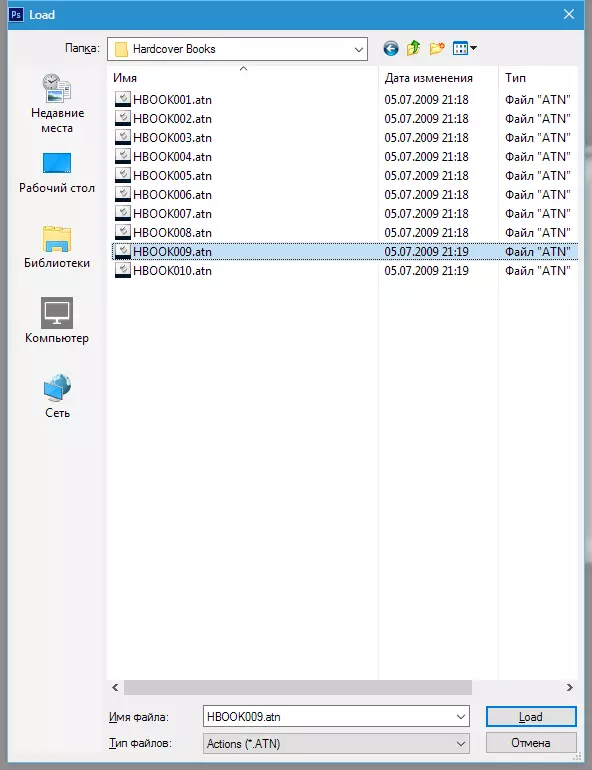
Lehdistö "Ladata".
Valittu toiminta näkyy paletissa.
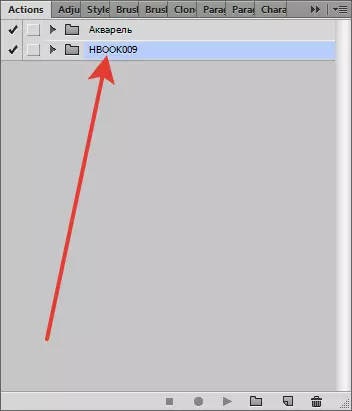
Aloita, sinun on napsautettava kolmiota lähellä kansion kuvaketta, avointa käyttöä,
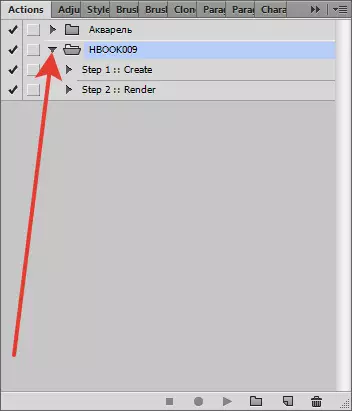
Siirry sitten nimellä "Vaihe 1 :: Luo" ja napsauta kuvaketta "Pelata".
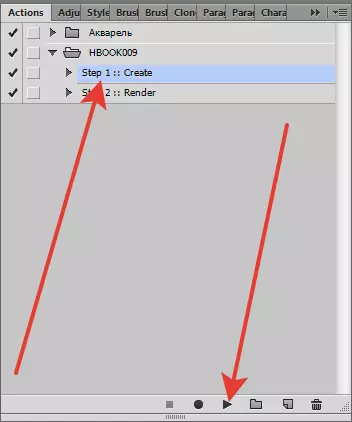
Toimi aloittaa työnsä. Valmistuttuaan saamme kuljetetun kannen työkappaleen.
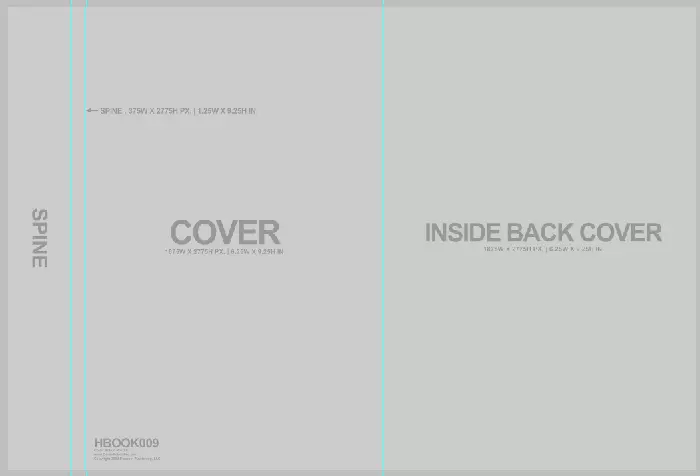
Nyt sinun on luotava tuleva kansanrakenne. Valitsin teeman "Hermitage".
Laitamme pääkuvan kaikkien kerrosten päälle, klikkaa Ctrl + T. Ja venyttää sitä.
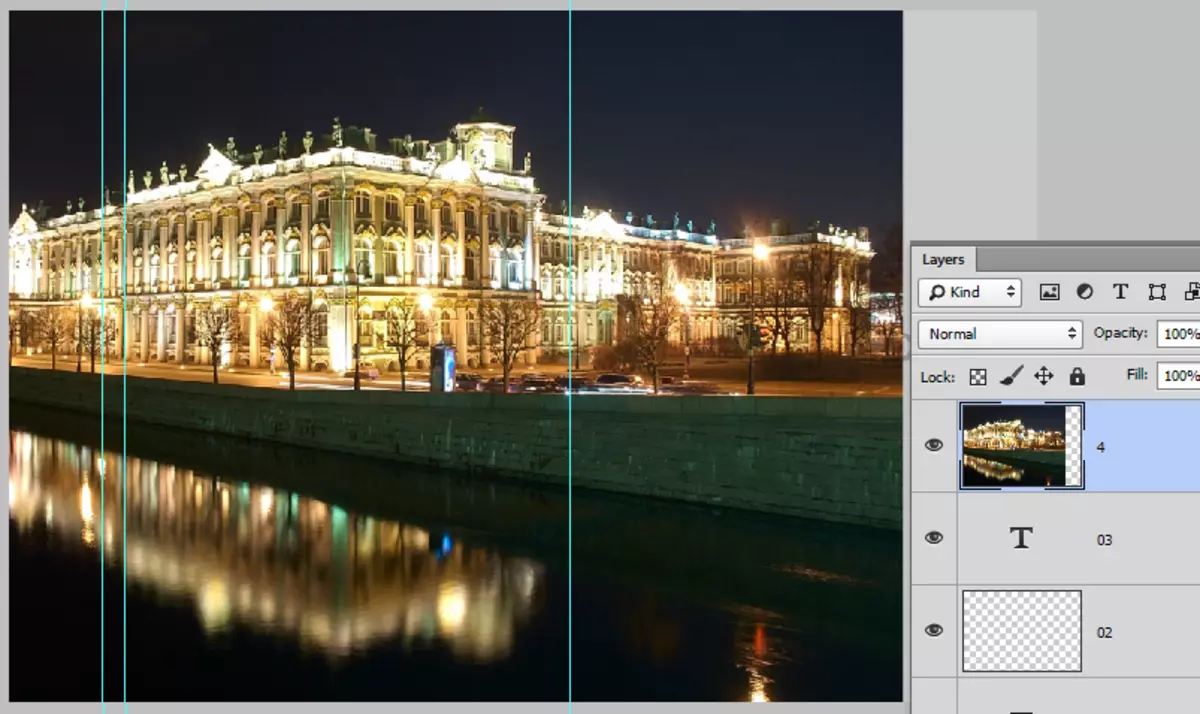
Sitten leikkaa liikaa, ohjattuja oppaita.


Luo uusi kerros, mäki se mustana ja laittaa pään kuvan alle.
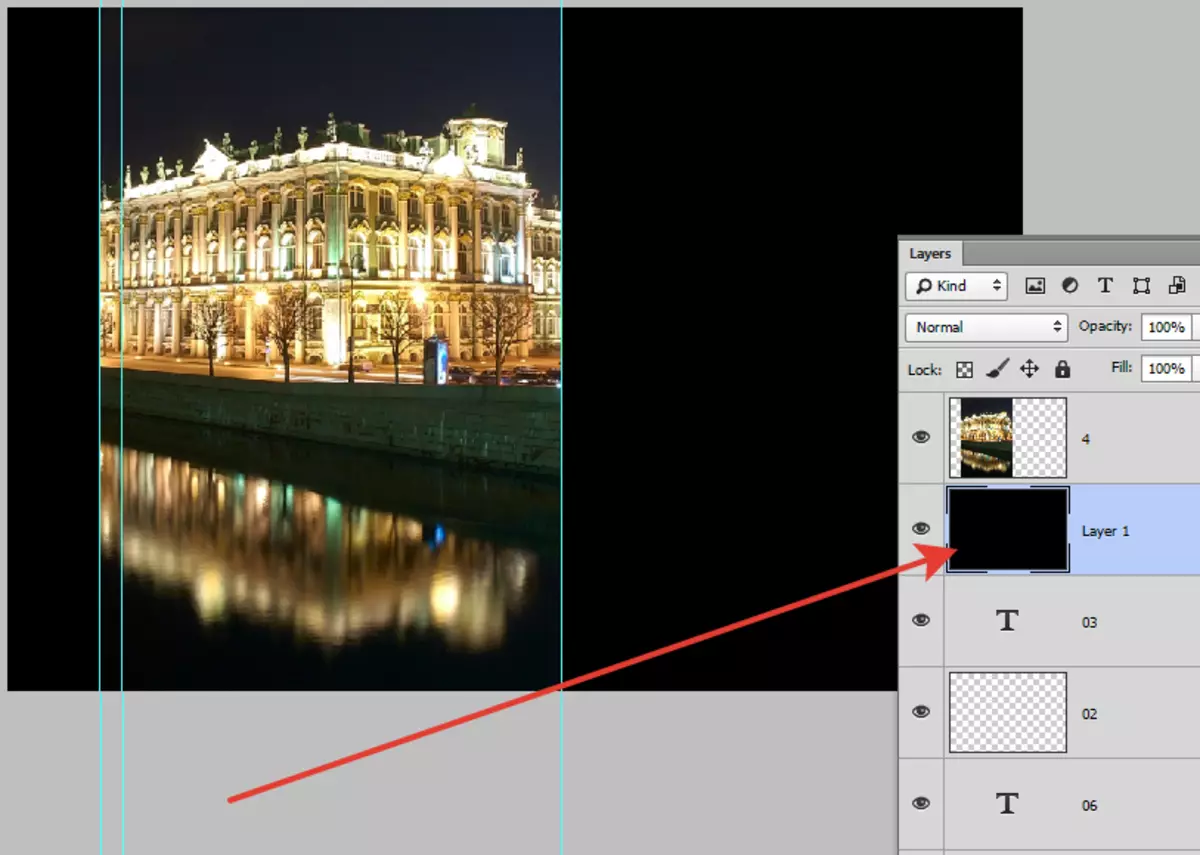
Luo typografia. Otin hyödyntää fonttia kutsutaan "Morning Glory ja Cyrillic".

Tätä valmistetta voidaan pitää täydellisenä.
Siirry toimintojen palettiin, valitse kohde "Vaihe 2 :: Render" ja paina kuvaketta uudelleen "Pelata".
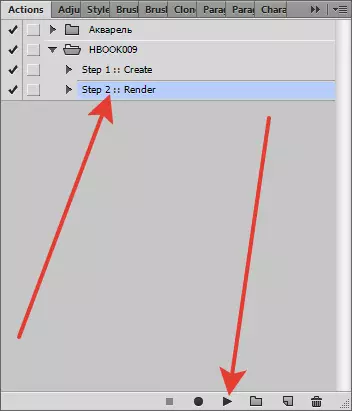
Odotamme prosessin loppuunsaattamista.
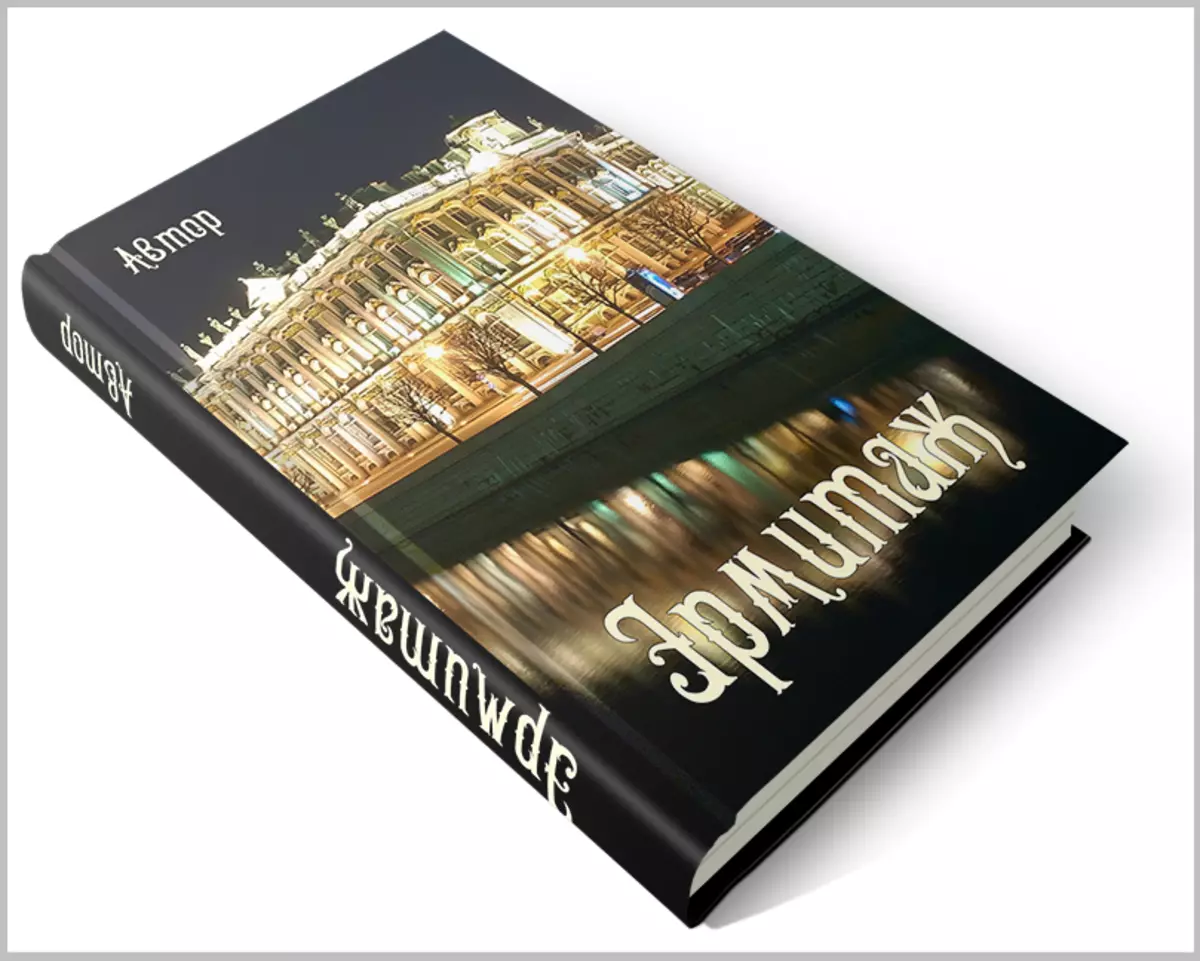
Tämä on kaunis kansi.
Jos haluat saada kuvan läpinäkyvällä taustalla, on välttämätöntä poistaa näkyvyys pienimmästä (tausta) kerroksesta.
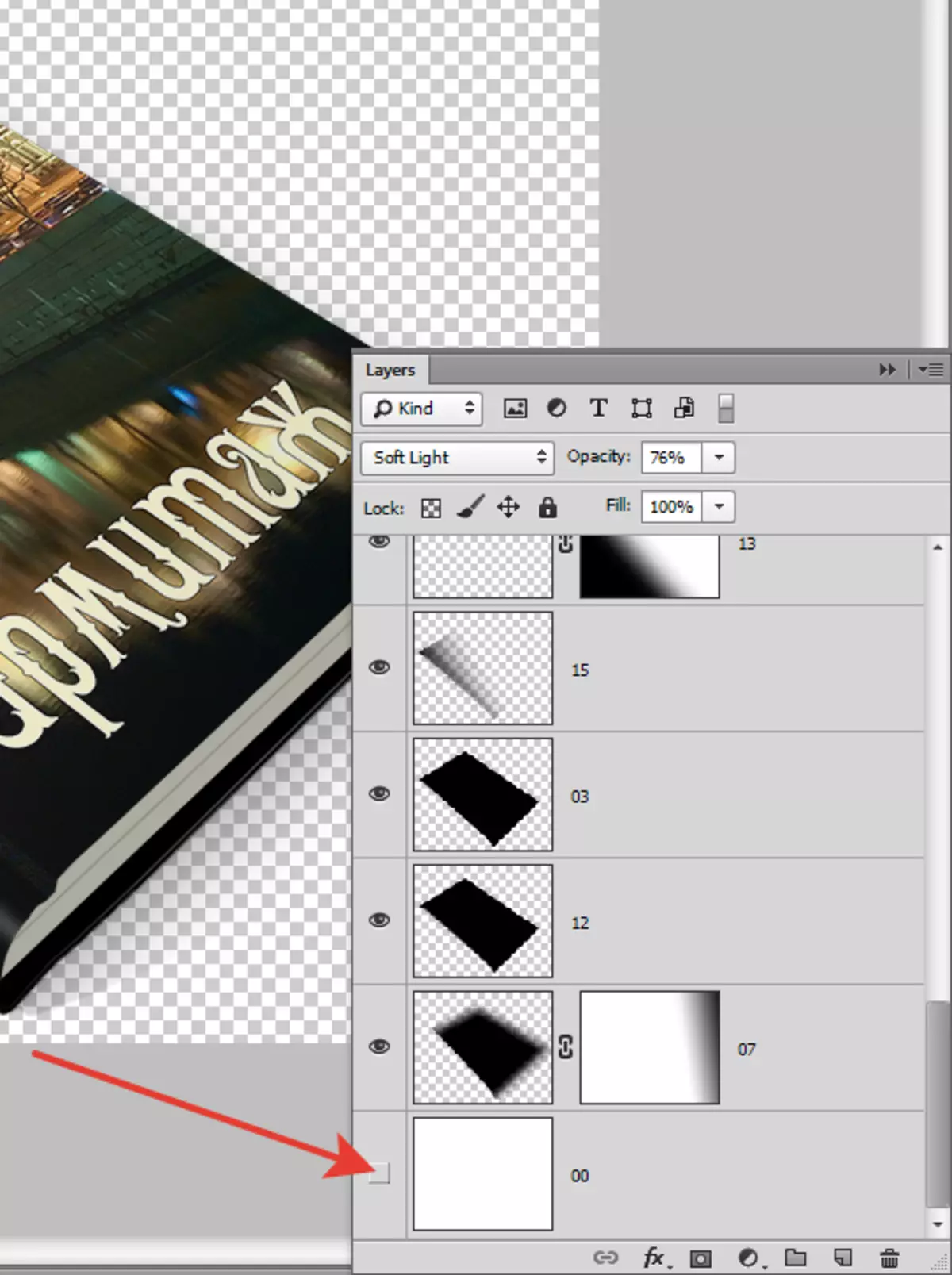
Tämä on yksinkertainen tapa luoda kattaa kirjojaan, ei käsitellä "ammattilaisten" palveluita.
